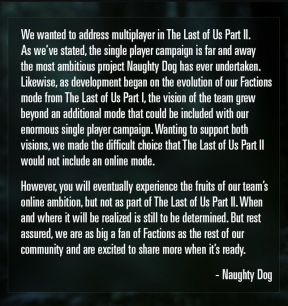Windows 10'dan Roku'ya Nasıl Yayınlanır (Ekran Yansıtma)
Akış Cihazları / / August 05, 2021
Windows bilgisayarınızda bulunan videoları büyük ekranda izlemeyi hiç düşündünüz mü? Orada akıllı bir televizyonunuz yoksa, Ekran aynalamayı kullanabilirsiniz. Aynı zamanda Casting'e de benzer. Ekran yansıtma, Windows 10'unuzdaki içeriğin bir Roku akış cihazı kullanarak bir TV'de görüntülenmesini sağlayan akıllı bir teknolojidir.
Videolarınızı, fotoğraflarınızı veya web sayfalarınızı Windows bilgisayarınızdan daha büyük bir ekranda izleme hissini seveceksiniz. Aslında, TV'niz Windows cihazınızın bir uzantısı haline gelir. Hala Roku TV'yi yayınlamak için (ekran aynası) nasıl kullanacağınızı merak ediyorsanız, o zaman doğru yerdesiniz. Okumaya devam et, öğreneceksin.

İçindekiler
- 1 Roku TV nasıl çalışır?
-
2 Windows 10'dan Roku TV'ye Yayınlama (Ekran yansıtma) Adımları:
- 2.1 1. Adım: Windows 10'unuzda Miracast özelliği olup olmadığını kontrol edin
- 2.2 2. Adım: Roku cihazınızı kontrol edin
- 2.3 3. Adım: Windows 10 cihazından Roku'ya Ekran yansıtmayı başlatın
Roku TV nasıl çalışır?
Windows 10'un yeni sürümünde yerleşik bir araç olan Miracast, cihazınızda bulunan içeriği büyük ekrana yansıtmanıza olanak tanır. Roku TV, Miracast ile aynı teknolojiyi kullanır. Bilgisayarınız ile TV, projektör veya monitör gibi harici cihazlar arasında kablosuz bir bağlantı kurar. Roku TV ile ilgili en iyi şey, kabloya ihtiyaç duymamasıdır.

Windows 10'dan Roku TV'ye Yayınlama (Ekran yansıtma) Adımları:
1. Adım: Windows 10'unuzda Miracast özelliği olup olmadığını kontrol edin
Bazen Windows 10'da Miracast özelliği bulunmaz. Bu nedenle, Windows bilgisayarınızda Miracast'in olup olmadığını kontrol etmelisiniz. Sadece birkaç adıma ihtiyacı var. Cortana’nın arama kutusuna şunu yazın: Bağlan. Cihazınızın Miracast'ı desteklediğini söyleyen yeni bir sekme açılacaktır. Ve Windows cihazınız Miracast'ı desteklemiyorsa, cihazınızın Miracast'ı desteklemediğini belirten mesaj gelecektir.
2. Adım: Roku cihazınızı kontrol edin
Roku cihazınızın da ekran yansıtmayı desteklemesi gerektiğini unutmayın. Roku uzaktan kumandanızı kullanın ve sistem güncellemelerini kontrol edin. Basın Ev Roku uzaktan kumandanızdaki düğmesine, ardından Ayarlar ve "Sistemi"Seçeneği. Ve şimdi "Sistem güncellemesi. " Roku cihazınızın modelini şimdi görebilirsiniz.
Roku Express, model 3900 ve Roku Express + model 3910 kullanıyorsanız, ekran yansıtma özelliğine sahip olursunuz.
3. Adım: Windows 10 cihazından Roku'ya Ekran yansıtmayı başlatın
- Basın Ev Roku uzaktan kumandanızdaki düğmesine basın.
- Şuraya git Ayarlar sonra seç Ekran yansıtma ve bu seçeneği etkinleştirin.
- Şuraya git Hareket Merkezi Windows 10 cihazınızda.
- İşlem Merkezi'nin altında bulunan tüm seçeneklerden "Bağlan"Seçeneği.
- Tüm kablosuz cihazların adlarını görebilirsiniz. Adını seçin Roku cihazı seçeneklerden.
- Ardından, Roku cihazınızın bağlı olduğu TV'ye gelin.
-
Aralarından seçim yapmanızı isteyen bir komut istemi görünecektir.
- Her zaman kabul et (buna tıklayarak Windows cihazınızı listeye ekliyorsunuz. İzin verilen cihazlar)
- Kabul etmek (Windows cihazınızı Roku'ya bağlamak için bir kerelik onay)
- Göz ardı etmek (bağlantıyı durdurabilirsiniz)
- Her zaman görmezden gel (Windows cihazınız engellenenler listesine eklenir)
- O anda ihtiyaçlarınıza en uygun seçeneği seçin.
- Şimdi işleminiz tamamlandı. Windows cihazınızda bulunan içerikleri büyük ekranda izlemenin keyfini çıkarın.
Bir Windows 10 cihazını yansıtmak için bir Roku cihazı kullanmak yalnızca bazı basit adımlar içerir. Ekran yansıtmayı destekleyen bir Windows 10 telefon kullanıyorsanız, yukarıda verilen adımların aynısını tekrarlayabilirsiniz.
Windows 10 bilgisayarlarınızdan, tabletlerinizden veya telefonlarınızdan herhangi birinde yayınlamanın (ekran yansıtma) keyfini çıkarabilirsiniz. Güncellenmiş Windows sürümünü kullanıp kullanmadığınızı ve ayrıca Roku cihazınızın güncellendiğini kontrol etmeyi unutmayın. Ayrıca kılavuzumuzu takip ederek ekran yansıtma işlemini kolayca gerçekleştirebilirsiniz. Umarım bu makale yardımcı olmuştur. Herhangi bir sorunuz veya geri bildiriminiz varsa, lütfen aşağıdaki yorum kutusuna yorumu yazın.